Dôležité: Pri používaní funkcií Date v Excel nezabudnite, že dátumy, ktoré používate vo vzorci, sú ovplyvnené nastaveniami dátumu a času vo vašom systéme. Keď Excel nájde nekompatibilitu medzi formátom v argumente date_text a nastavením dátumu a času systému, zobrazí sa #VALUE! Ak je zadané umiestnenie pred prvou alebo za poslednou položkou v poli, výsledkom vzorca bude chybová hodnota #ODKAZ!. Takže prvá vec, ktorú budete musieť skontrolovať, keď narazíte na #VALUE! funkcia Date overí, či vaše nastavenia dátumu a času podporujú formát Dátum v argumente date_text .
Tu sú najbežnejšie scenáre, kedy #VALUE! sa vyskytne chyba:
Problém: Argument text_dátumu obsahuje neplatnú hodnotu
Argument date_text musí byť platnou textovou hodnotou, nie číslom ani dátumom. Napríklad 22. júna 2000 je platná hodnota, ale nasledujúce hodnoty nie sú:
-
366699
-
22.06.2000
-
2000, 22. jún
-
Jún 22 2000
Riešenie: Hodnotu musíte zmeniť na správnu hodnotu. Kliknite pravým tlačidlom myši na bunku a kliknite na položku Formátovať bunky (alebo stlačte kombináciu klávesov CTRL + 1) a uistite sa, že bunka má textový formát. Ak hodnota už obsahuje text, skontrolujte, či má správny formát, napríklad 22. júna 2000.
Problém: Hodnota v argumente text_dátumu nie je zosynchronizovaná so systémovými nastaveniami dátumu a času
Ak sa systémové nastavenia dátumu a času riadia formátom mm/dd/rrrr, vzorec ako =DATEVALUE("6.2.2000") bude mať za následok #VALUE! Ak je zadané umiestnenie pred prvou alebo za poslednou položkou v poli, výsledkom vzorca bude chybová hodnota #ODKAZ!. Ten istý vzorec však zobrazí správnu hodnotu, keď je dátum a čas systému nastavený na formát dd/mm/rrrr.
Riešenie: Uistite sa, že systémové nastavenia dátumu a času (pre krátky aj dlhý formát času) zodpovedajú formátu dátumu v argumente text_dátumu.
Problém: Dátum sa nenachádza v rozmedzí od 1. januára 1990 do 31. decembra 9999
Riešenie: Uistite sa, že argument text_dátumu predstavuje dátum v rozmedzí od 1. januára 1990 do 31. decembra 9999.
Nasledujúci príklad uvádza výstup rôznych funkcií DATEVALUE.
Poznámka: V tomto príklade je dátum a čas nastavený na formát M/d/rrrr a dddd,MMMM d,rrrr pre krátky a dlhý formát dátumu v uvedenom poradí.
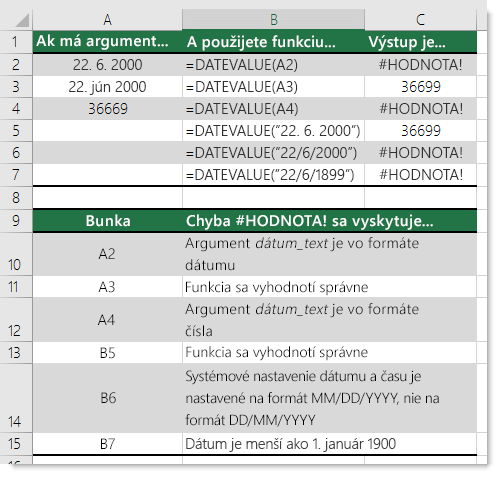
Potrebujete ďalšiu pomoc?
Vždy sa môžete opýtať odborníka v komunite Excel Tech Community alebo získať podporu v komunitách.
Pozrite tiež
Odstránenie chyby #HODNOTA! (chyba)
Výpočet rozdielu medzi dvoma dátumami
Zabránenie vzniku nefunkčných vzorcov










